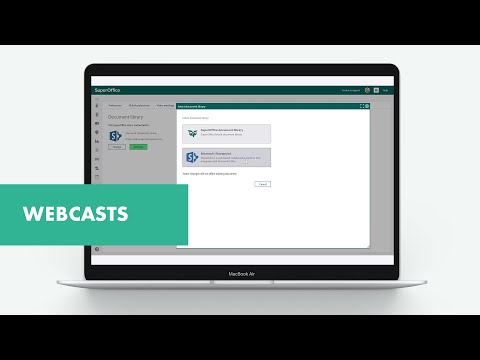Du kan ikke bare sikkerhetskopiere og gjenopprette registeret som en annen fil - mye av det kan ikke endres for hånd, og filene selv kan ikke erstattes eller kopieres, i hvert fall ikke mens Windows kjører. Og du kan ikke gjenopprette en full sikkerhetskopi av registret fra en eksportfil heller.
Men det er en rekke ting du kan gjøre for å sikkerhetskopiere deler av registret, og du kan bruke Systemgjenoppretting for å faktisk gjenopprette registret tilbake til en tidligere tilstand. Fortsett å lese for alle detaljer.
Hva er registret?
Windows-registeret er en hierarkisk database som inneholder alle konfigurasjonene og innstillingene som brukes av komponenter, tjenester, applikasjoner og stort sett alt i Windows.
Registeret har to grunnleggende konsepter å være klar over: Nøkler og verdier. Registernøkler er objekter som egentlig er mapper, og i grensesnittet ser det ut akkurat som mapper. Verdiene er litt som filene i mappene, og de inneholder de faktiske innstillingene.
For mer på registret og hvordan det fungerer, må du lese vår veiledning for å bruke registret editor som en proff.
Sikkerhetskopiering og gjenoppretting av deler av Windows-registret
For det meste er alt du trenger å vite, hvordan du sikkerhetskopierer og gjenoppretterseksjoner av registret, spesielt de seksjonene som du kanskje forsøker å redigere. Heldigvis er denne prosessen ganske enkel og fungerer ganske bra nesten hele tiden.
Du kan også sikkerhetskopiere deler av registret som omhandler programinnstillinger. Bare hodet ned til HKCU Software eller HKLM Software og finn nøkkelen som representerer applikasjonsprodusenten som du prøver å sikkerhetskopiere.
Ikke alle applikasjoner lagrer innstillingene i registret, men for de som gjør det, kan du ofte lagre innstillingene til en sikkerhetskopifil ved hjelp av denne teknikken. Hvis du må installere datamaskinen på nytt, kan du deretter installere programmet på nytt og bare gjenopprette innstillingene ved å dobbeltklikke på sikkerhetskopieringsfilen til registret. Det er verdt å merke seg at dette ikke er en idiotsikker prosess, men vi har brukt det ganske mye gjennom årene.
Hvis du for eksempel snakket rundt i HKEY_CLASSES_ROOT * for å prøve å fjerne noen elementer fra Windows-kontekstmenyen, ville du sannsynligvis ikke vil gjøre noen alvorlige endringer uten å ha sikkerhetskopiering. Og ja, kofferten er fortsatt en ting av en eller annen grunn.


Gjenopprette denne sikkerhetskopien er like enkelt som å dobbeltklikke på ikonet og velge å gjenopprette informasjonen i registret.

Sikkerhetskopiere hele registret til en.reg-fil
Du kan absolutt lage en hel kopi av registret som en.reg-fil ved å eksportere fra rotnoden. Høyreklikk, og eksporter.



Heldigvis er det en bedre måte å sikkerhetskopiere registeret, og det vil ikke ødelegge PCen din.
Bruke Systemgjenoppretting for å sikkerhetskopiere Registeret ditt
Når du skal gjøre alvorlige endringer i registret, installere ting som drivere eller endre mange innstillinger på en gang, bør du bare sette et systemgjenopprettingspunkt, som du enkelt kan bruke til å gjenopprette fra en senere Dato. Det har også bivirkningen av å gjøre en sikkerhetskopi av registret.
Du kan enkelt lage et gjenopprettingspunkt på bare noen få klikk. Søk på Start-menyen eller skjermbildet for "Opprett gjenopprettingspunkt", og du vil bli presentert med alternativet som er veldig raskt.